怎么在一张纸上打印多张PPT文档幻灯片
PPT是现在十分常用的文件类型之一,有些用户想知道怎么在一张纸上打印多张PPT文档幻灯片,接下来小编就给大家介绍一下具体的操作步骤。
具体如下:
1. 首先第一步根据下图箭头所指,打开电脑中的PPT文档。
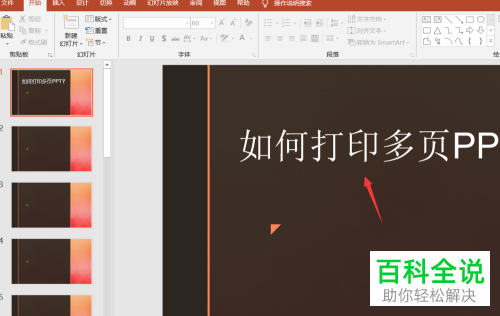
2. 第二步先点击左上角【文件】选项,接着在弹出的窗口中根据下图箭头所指,点击【打印】。
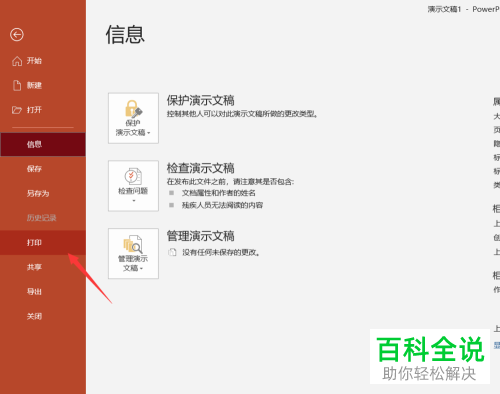
3. 第三步在右侧页面中,根据下图箭头所指,先点击【打印版式】,接着按照需求选择想要设置的幻灯片张数。
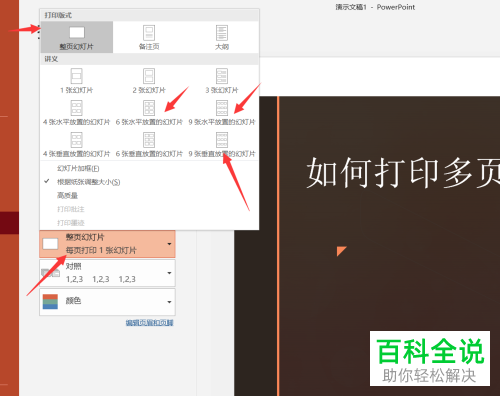
4. 第四步根据下图箭头所指,按照需求分别设置【对照、颜色】参数。

5. 第五步进入打印预览页面,根据下图箭头所指,一张纸中能够打印9张幻灯片。
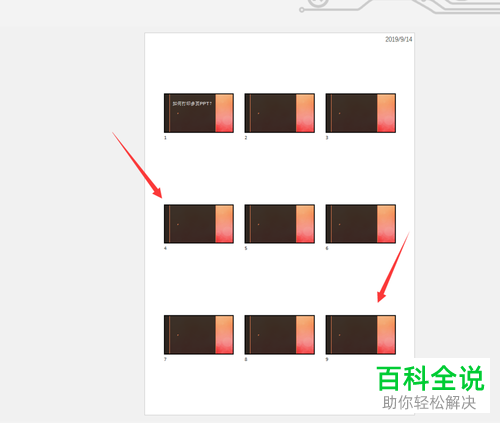
6. 第六步如果想要在一张纸中打印更多幻灯片,根据下图箭头所指,将PPT文档另存为【PDF】格式。
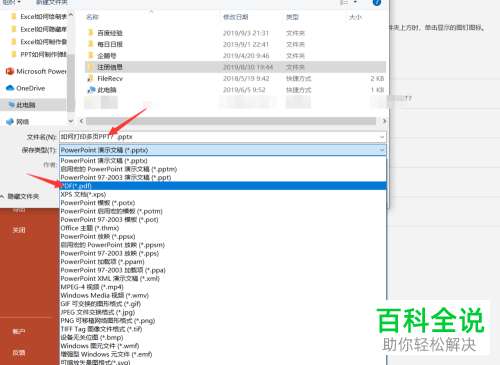
7. 第七步用PDF编辑器打开文档,根据下图所示,找到并点击【打印】图标。
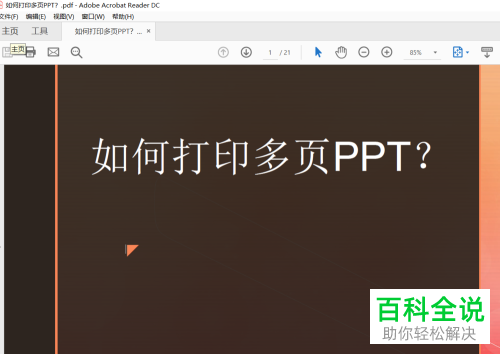
8. 最后在弹出的窗口中,按照需求设置打印张数即可。根据下图箭头所指,小编以16张为例。

以上就是怎么在一张纸上打印多张PPT文档幻灯片的方法。
赞 (0)

